神舟战神Z7-KP7S1 win7计算机如何取消共享密码
发布时间:2018-12-21 10:34:22 浏览数: 小编:yue
在局域网里,大家为了能够资源利用,会设置共享文件,然而访问共享文件时候需要密码才可以访问,那么怎么取消局域网共享文件访问密码呢?接下来,小编就来分享下如何取消局域网共享文件访问密码方法,有需要的用户可以一起来的看看。
推荐:win7 64位专业版
1.点击任务栏右下角的网络图标,然后打开网络和共享中心!
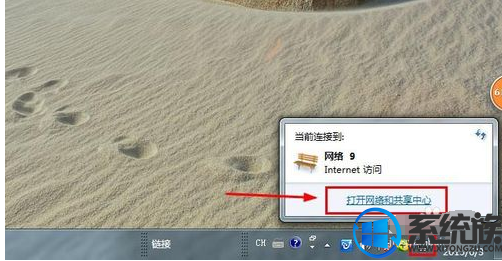
2.网络和共享中心中我们点击左侧的更改高级共享设置按钮!
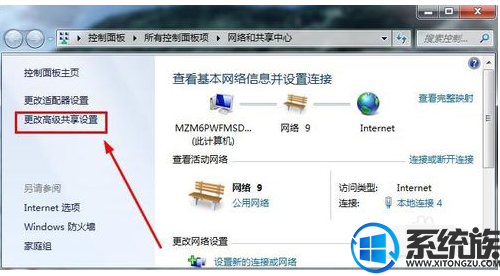
3.这时候打开的窗口我们主要是要修改密码保护的共享,选择关闭密码保护共享!

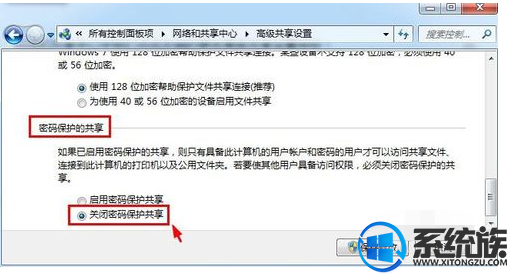
4.然后我们打开电脑的控制面板。在控制面板中打开管理工具!

5.管理工具中我们点击打开这里的本地安全策略!
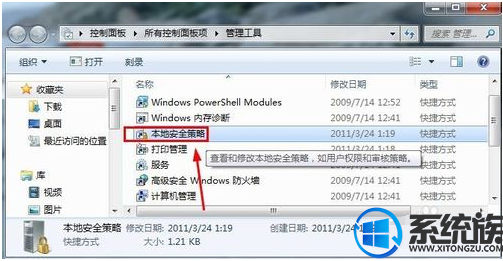
6.本地策略的安全选项中我们确保这里的来宾账户状态是启用状态!
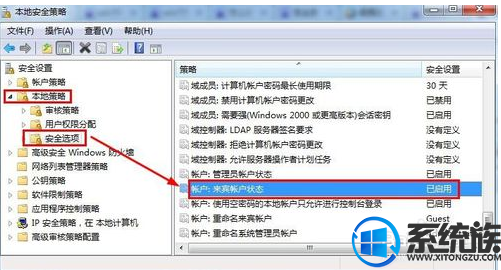
7.然后我们在管理工具中打开计算机管理!

8.计算机管理的本地用户和组中我们点击用户右侧的GUEST来宾双击!
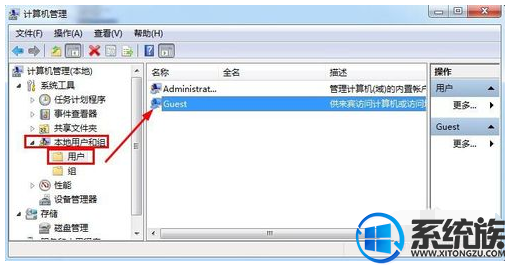
9.Guest属性窗口中我们如图进行设置修改!
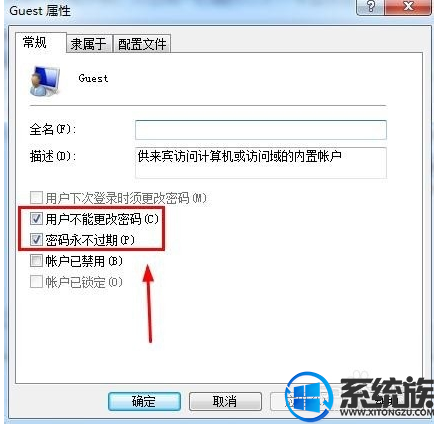
10.我们在guest来宾账户上单击鼠标右键,然后选择设置密码!

11.设置密码窗口中,我们这里什么也不要输入,然后点击确定!通常这样我们就取消了共享文件访问密码。大家碰到的时候可以用小编方法进行操作!
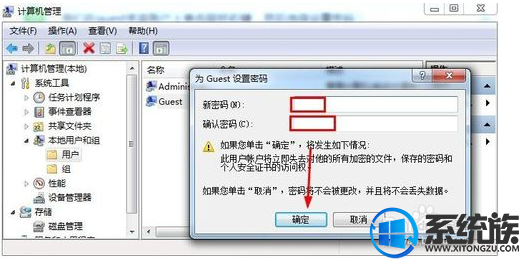
以上操作就是win7系统里取消局域网里共享密码的方法,有需要的用户可以参照上述方法来操作,希望今天的分享能给大家带来帮助。
推荐:win7 64位专业版
1.点击任务栏右下角的网络图标,然后打开网络和共享中心!
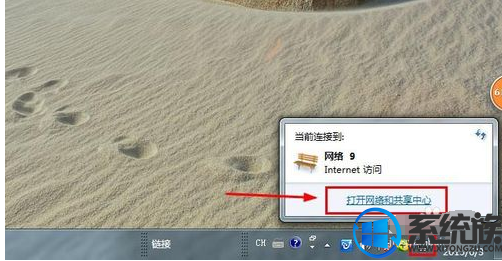
2.网络和共享中心中我们点击左侧的更改高级共享设置按钮!
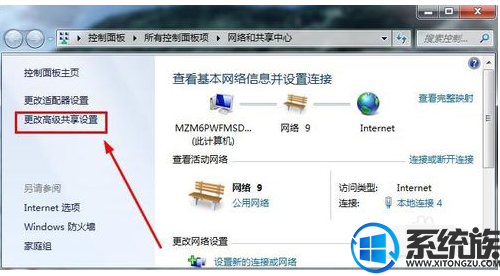
3.这时候打开的窗口我们主要是要修改密码保护的共享,选择关闭密码保护共享!

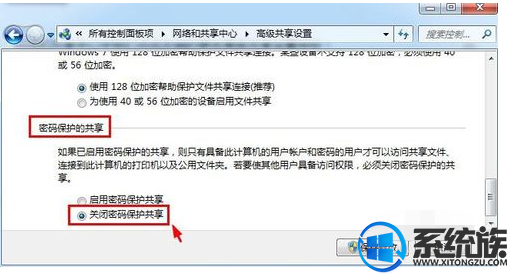
4.然后我们打开电脑的控制面板。在控制面板中打开管理工具!

5.管理工具中我们点击打开这里的本地安全策略!
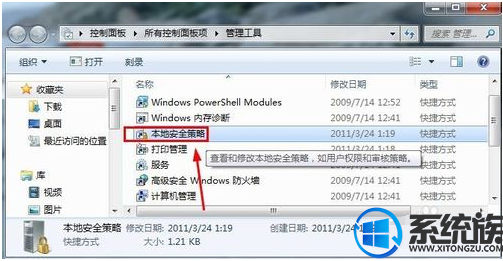
6.本地策略的安全选项中我们确保这里的来宾账户状态是启用状态!
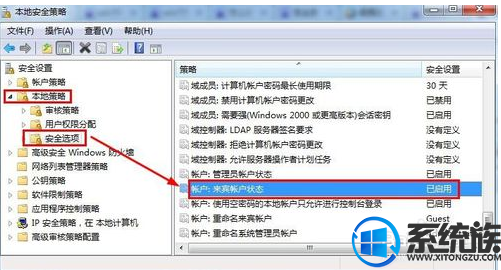
7.然后我们在管理工具中打开计算机管理!

8.计算机管理的本地用户和组中我们点击用户右侧的GUEST来宾双击!
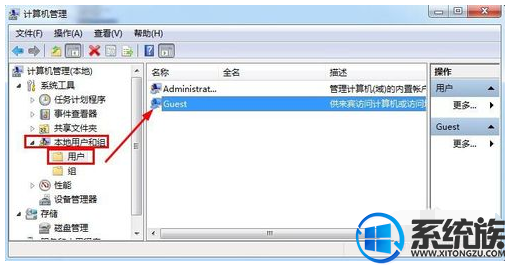
9.Guest属性窗口中我们如图进行设置修改!
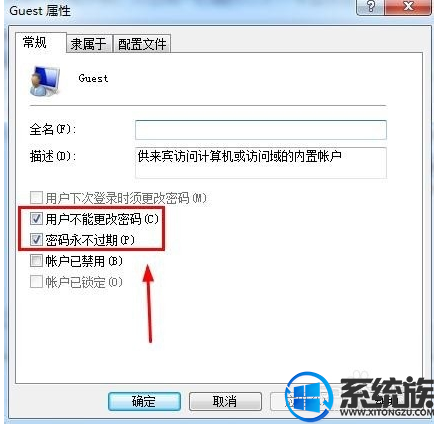
10.我们在guest来宾账户上单击鼠标右键,然后选择设置密码!

11.设置密码窗口中,我们这里什么也不要输入,然后点击确定!通常这样我们就取消了共享文件访问密码。大家碰到的时候可以用小编方法进行操作!
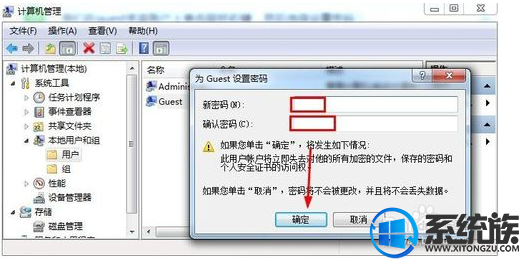
以上操作就是win7系统里取消局域网里共享密码的方法,有需要的用户可以参照上述方法来操作,希望今天的分享能给大家带来帮助。


















